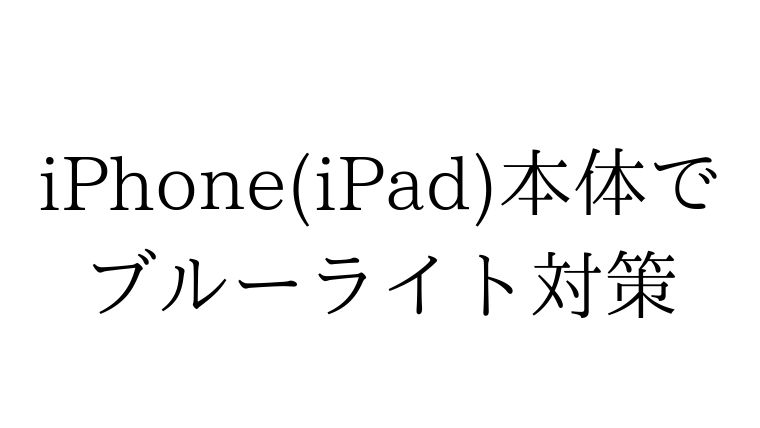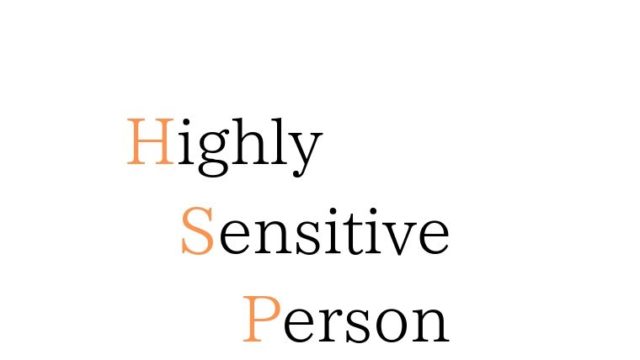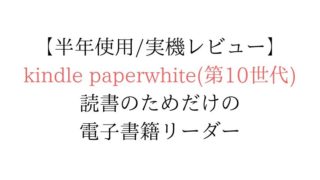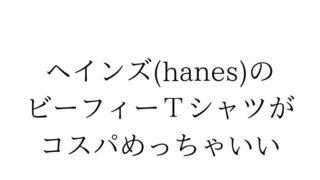iPhone(iPad)単体でもブルーライトカット対策ができる
ぼく自身、このまえ気付きましたが
iPhone単体でブルーライト対策ができます。
ディスプレイを見ることの多い方や
日々の生活で目疲れや眼精疲労を
感じている方に向けた内容です。
ブルーライトについて
そもそもブルーライトが
わからない方もいると思うので、
ものすごくかいつまんで説明します。
ブルーライトとは、
テレビやスマホなどのディスプレイから
発せられる「可視光線」のうち
人の目で知覚することができる
400~500nmの波長の青色領域の光のことをいいます。
本サイトではあまり詳しく説明しないので、
後述する「ブルーライトの対策」の
EIZOさんのリンクや
他の方のサイトをご確認ください。
ブルーライトの影響【デメリット】
よく言われるものが、以下となります。
1.目が疲れやすい。
言わずもがなとなりますが、
疲れ目・眼精疲労の原因となります。
2.快適な入眠の妨げとなる。
人間は、朝に太陽光を浴びてからおよそ
14~16時間後に睡眠ホルモンと呼ばれる
「メラトニン」が分泌されます。
「メラトニン」が分泌されることにより、
深部体温の低下とともに眠気がうながされる
ようになっています。
しかし、
ブルーライトなどの強い光を浴びていると、
脳が日中と勘違いするのか、
「メラトニン」の分泌が抑制され、
眠くなりにくくなります。
「寝る数時間前からスマホは控えよう」
とよく言われる理由でもあります。
3.自立神経が乱れる。
自律神経には様々な要因がありますが、
前項の「2.快適な入眠の妨げになる」と
関連した話となりますが、
寝付きが悪くなってしまうと、
睡眠時間そのものが減るうえに
生活リズムも崩れてしまいます。
すると睡眠時間の低下に伴い、
睡眠の質も低下し、
自立神経への悪影響につながります。
そもそもとして日中に眠くなったりして、
パフォーマンスも低下するし悪いことだらけです。
ブルーライトの対策
液晶ディスプレイ(モニタ)で
有名なEIZOによると、
ディスプレイの明るさ(輝度)を下げることと
色温度を暖色よりの設定にすることを
組み合わせることにより、
ブルーライトを約73%カットできるそうです。
今回はiPhone(iPad)のディスプレイ単体での
ブルーライト対策についての話ですが、
最近ではブルーライトカット眼鏡や、
ディスプレイに貼る
ブルーライトカット フィルム
などの商品もあります。
iPhone(iPad)単体での対策
iPhone(iPad)単体での対策手順では、
「Night Shift」という機能を使って、
色温度を下げることで、
ブルーライトを減らすことができます。
手順1 設定の「画面と明るさ」をタップ
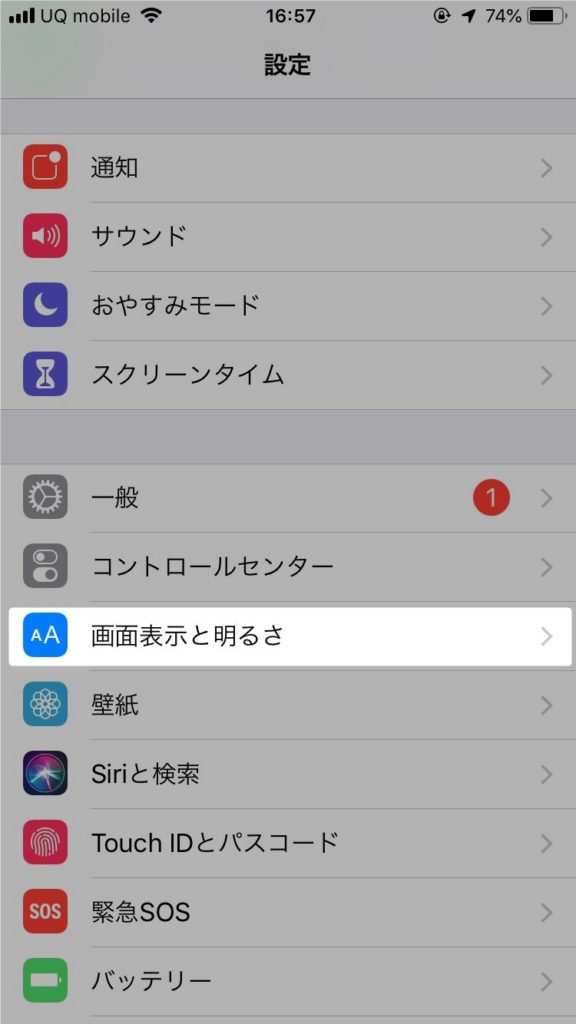
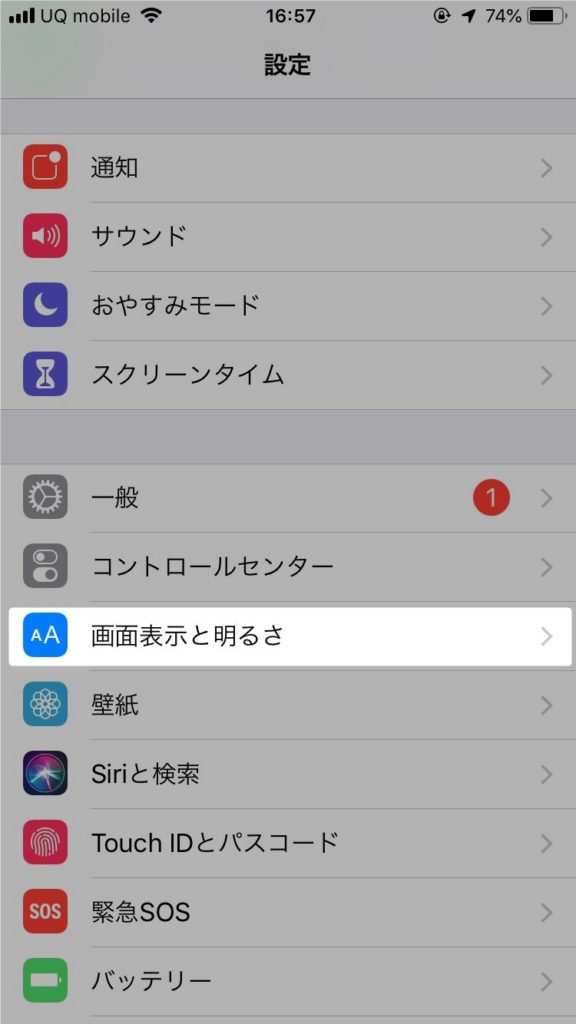
手順2「Night Shift」をタップ
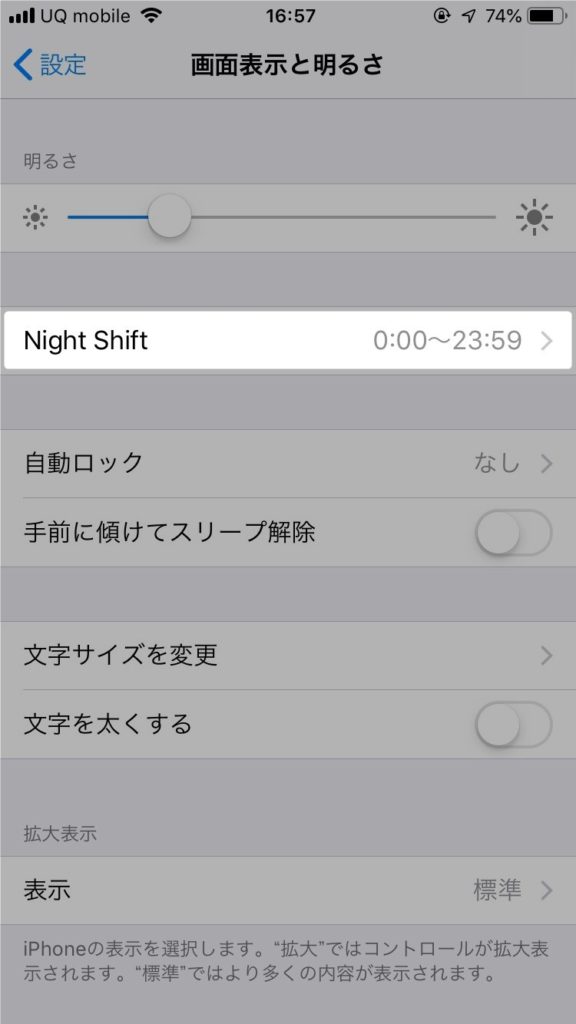
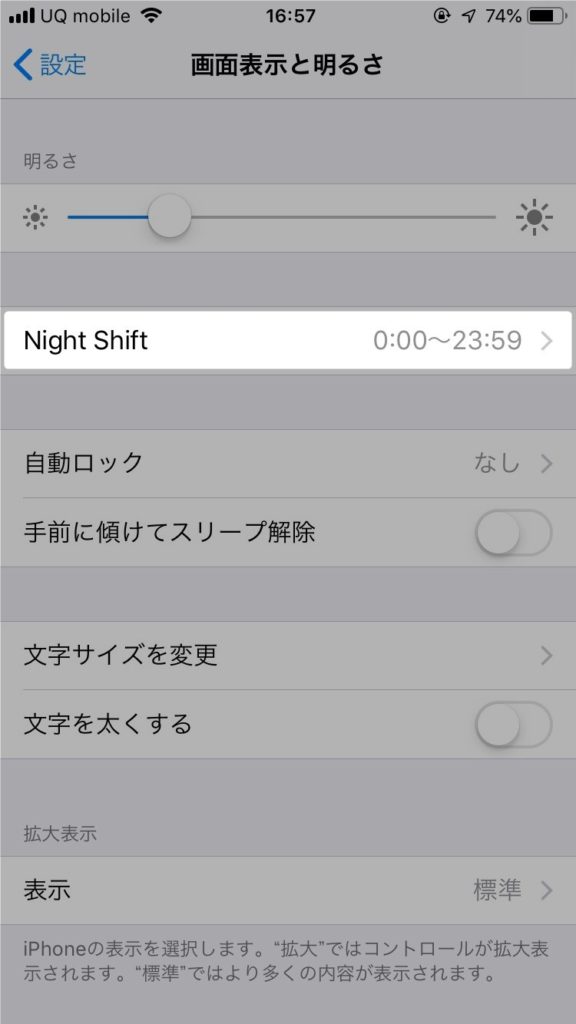
手順3「Night Shift」の設定をする。
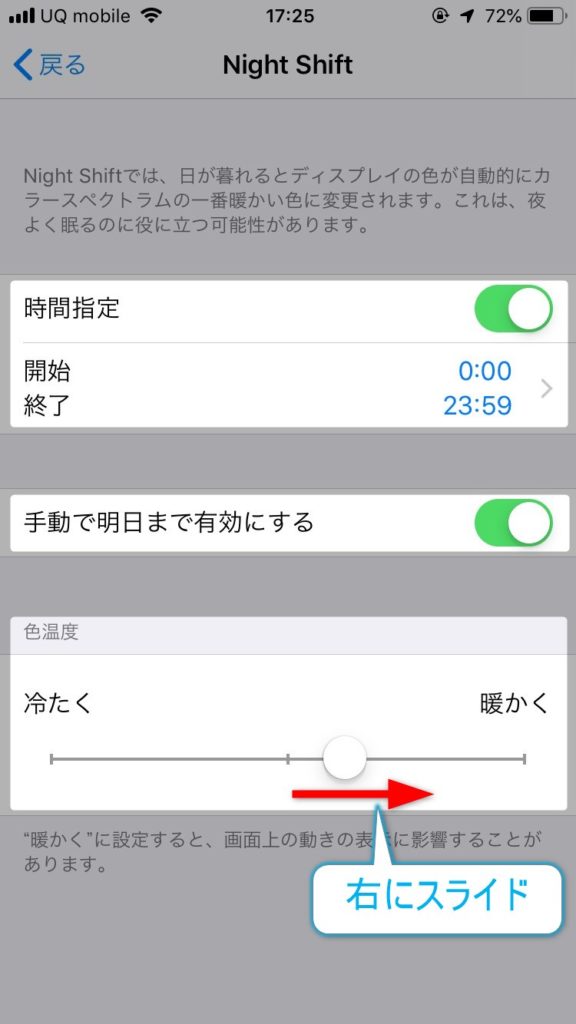
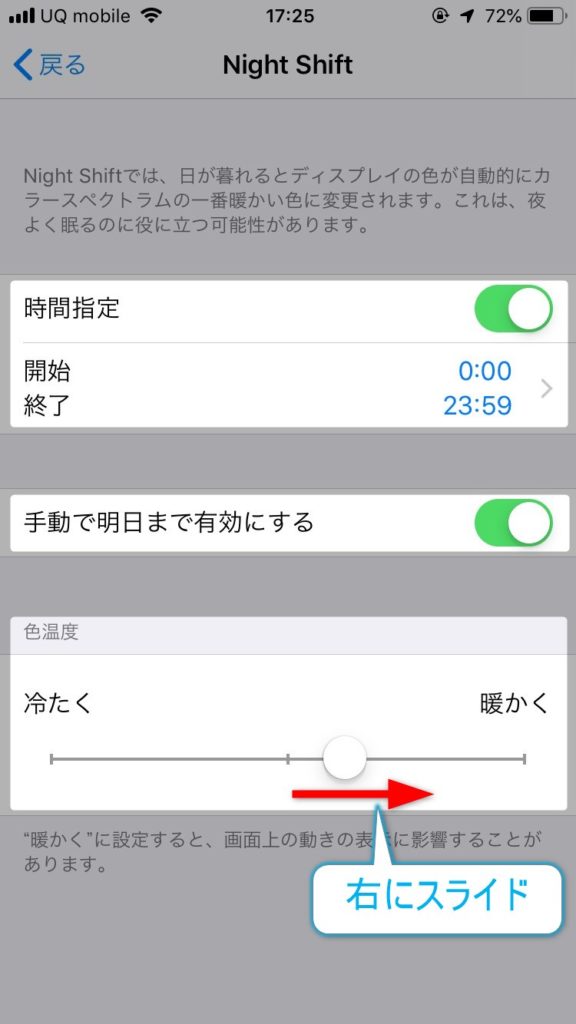
上記の画像のように設定することで、
「Night Shift」を
常に有効にすることができます。
・「時間指定」をONにし、
以下の時刻を指定
開始 0:00
終了 23:59
・「手動で明日まで有効にする」をON
その上で、
色温度を「暖かく」側に
スライドして設定してください。
画面の色が、
白色 ⇒ 黄色味がかった色 となるはずです。
はじめは違和感があるかもしれませんが、
数日でなれると思います。
※それぞれ色味の好みや、
眼精疲労に対しての悩みも違うと思うので、
いろいろ試して自分に合う設定を見つけてください。
合わせてコントロールセンターから
明るさも下げることもオススメします
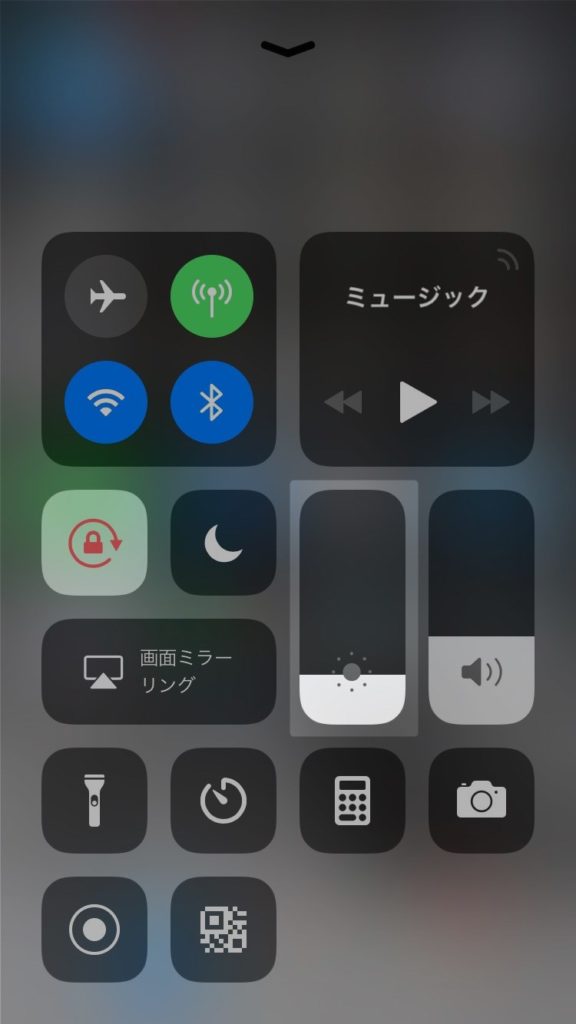
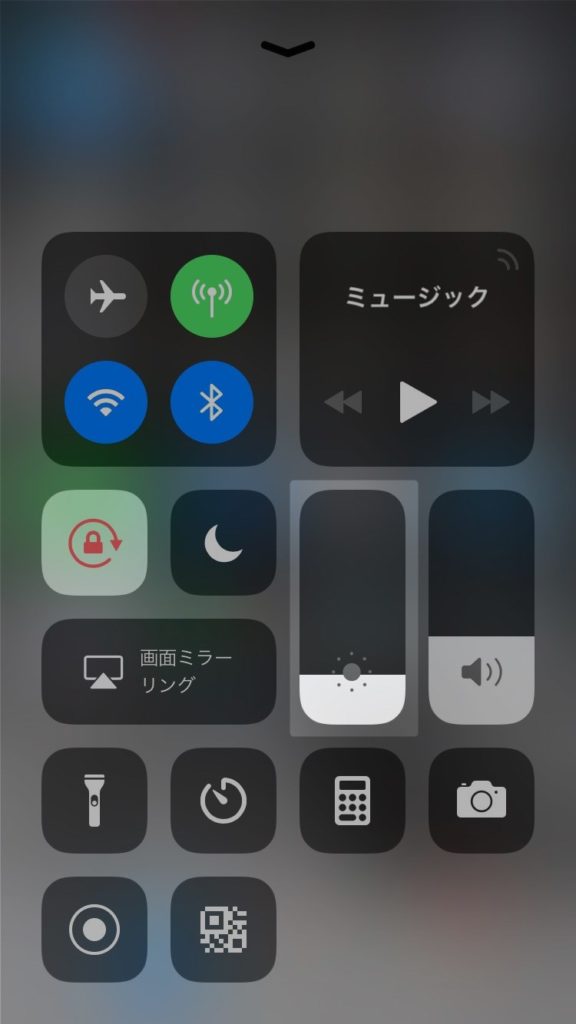
じぶんの場合は、
室内だと上記の画像くらいの
設定にしています。
ただ屋外で晴れの日の場合などは、
反射で画面がみえないことがあるので
そのときどきで調整するようにしています。
補足
じぶんの場合は、
そこまで色温度を「暖かく」してませんが、
ブルーライトカットの眼鏡(度入り)を
基本的に着けているためです。
眼鏡のレンズを通した時点で、
裸眼やコンタクトレンズの場合と比べると、
じぶんの視界がすこし黄色いです。
あくまで主観的なイメージですが、
以下の2枚の設定で、
ほぼ同じ黄色味がかった画面
に見えます。
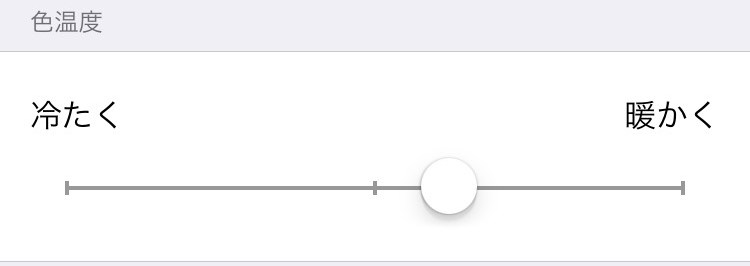
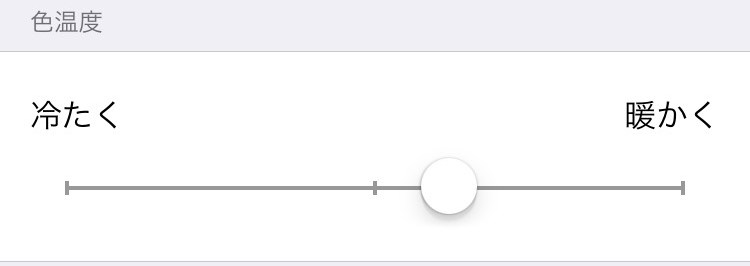
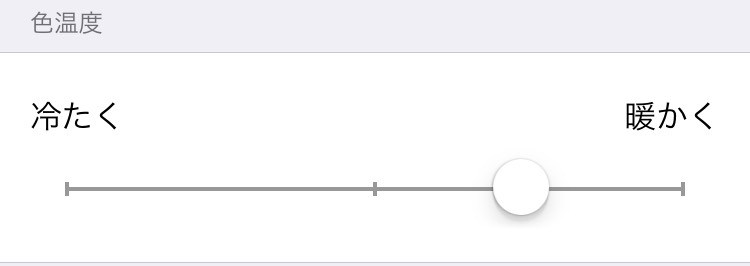
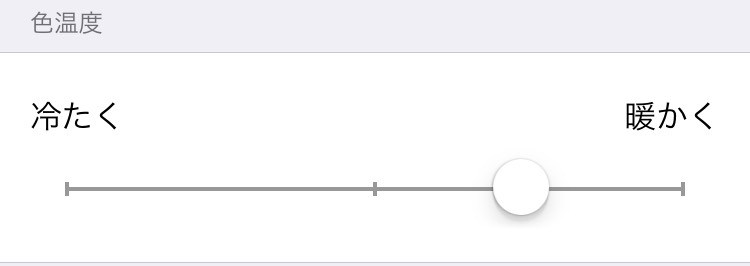
まとめ
すごく簡単に設定できるから、
自分の目を労わるためにも
設定することをおすすめします。
※ただし写真を扱う仕事や
デザイナーなどの色が重要な職種の方
にはあまりおすすめできません。
自身の健康な身体なのだ。